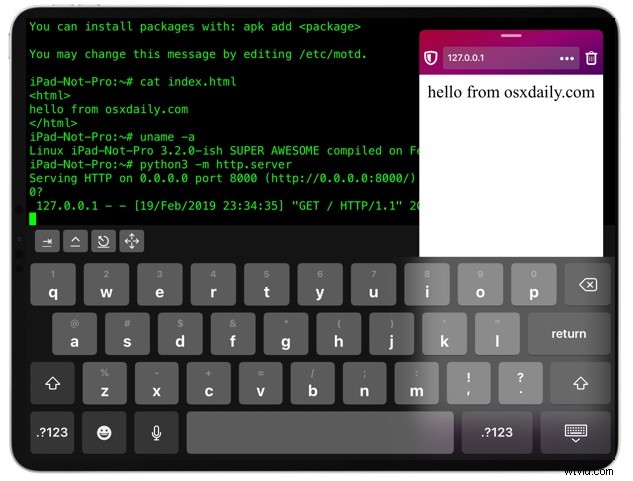
Chcesz uruchomić prosty serwer WWW na iPadzie lub iPhonie? Jeśli masz powłokę iSH linux działającą w systemie iOS, możesz łatwo uruchomić i uruchomić prosty serwer WWW bezpośrednio z iPhone'a lub iPada. Uruchamiając iSH i uruchamiając serwer WWW za pomocą Pythona 3, możesz następnie wyświetlać pliki HTML lub listę katalogów na tym samym urządzeniu za pośrednictwem hosta lokalnego lub dowolnej osobie w tej samej sieci z adresem IP urządzenia z systemem iOS. To oczywiście nie będzie tak w pełni funkcjonalne ani funkcjonalne, jak uruchamianie Apache lub Nginx, ale jeśli chcesz geekować z prostym lokalnym środowiskiem programistycznym html lub serwować coś przez http z iPhone'a lub iPada, to załatwi sprawę. Poza tym jest po prostu fajny.
Jak uruchomić serwer WWW na iOS za pomocą iSH i Pythona
- Zainstaluj iSH na iPhonie lub iPadzie zgodnie z instrukcjami tutaj, jeśli jeszcze tego nie zrobiłeś, w przeciwnym razie uruchom iSH
- W wierszu poleceń iSH w iOS wprowadź następującą składnię i naciśnij Enter:
- Kiedy zobaczysz komunikat „Udostępnianie HTTP na porcie 0.0.0.0 8000”, możesz teraz połączyć się z serwerem internetowym z tego samego lub innego urządzenia:
- Aby połączyć się z serwerem sieciowym iOS z tego samego urządzenia (localhost), w dowolnej przeglądarce internetowej wskaż:
- Aby połączyć się z serwerem sieciowym iOS z innego urządzenia w tej samej sieci, w dowolnej przeglądarce internetowej wskaż:
python3 -m http.server
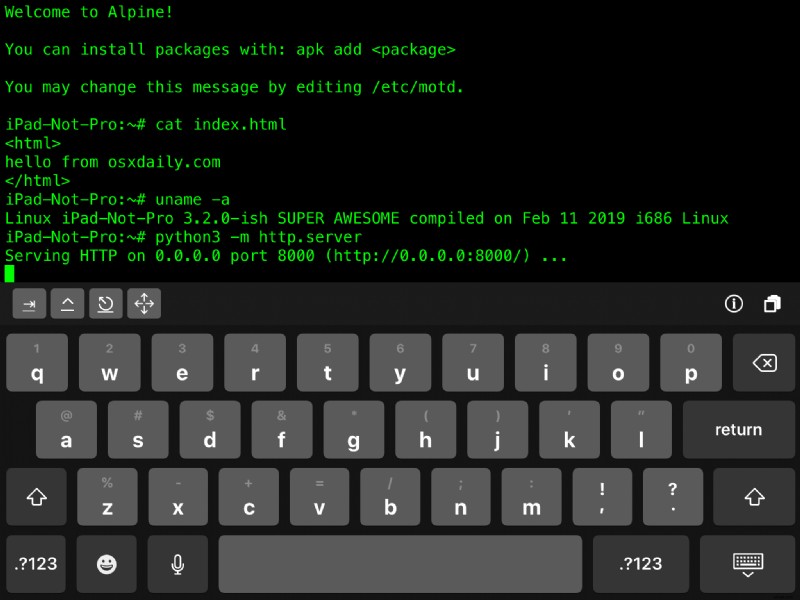
http://127.0.0.1:8000
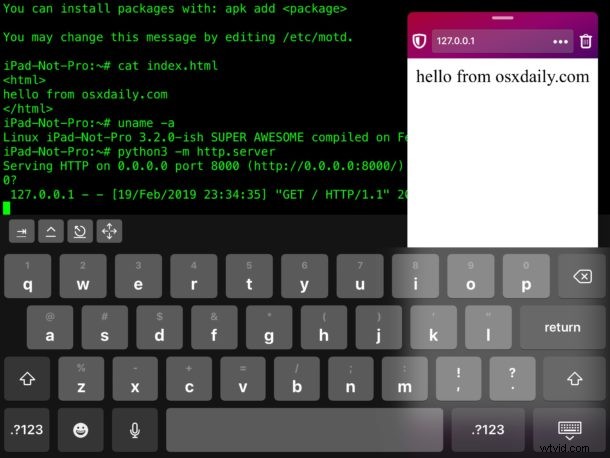
http://DEVICE-IP-ADDRESS:8000
Zastępując „ADRES IP URZĄDZENIA” adresem IP urządzenia z uruchomionym iSH i serwerem WWW Pythona, w razie potrzeby możesz znaleźć adres IP urządzenia iOS w Ustawieniach sieci. (Przykładowy zrzut ekranu pokazuje adres IP urządzenia iOS 192.168.1.10)
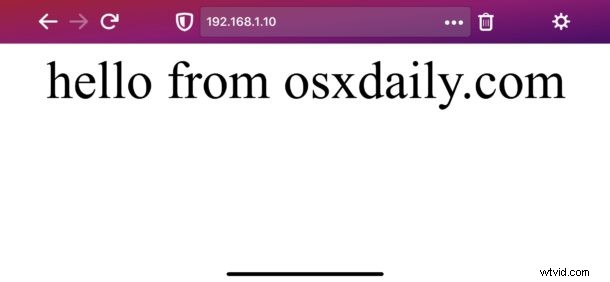
Całkiem fajnie, prawda?
Prawdopodobnie będziesz chciał umieścić podstawowy plik index.html w obecnym katalogu roboczym, z którego uruchamiasz serwer Pythona. Jeśli nie masz prostego pliku index.html w bieżącym katalogu roboczym na urządzeniu z systemem iOS, na którym jest uruchomione polecenie Pythona, zamiast tego wyświetlany jest prosty wykaz katalogów.
Gdy prosty serwer WWW jest uruchomiony, w oknie terminala iSH pojawią się standardowe informacje o logowaniu, pokazujące czas dostępu, daty, adresy IP, żądania GET i PUSH, błędy 404 i inne typowe informacje z dziennika dostępu.
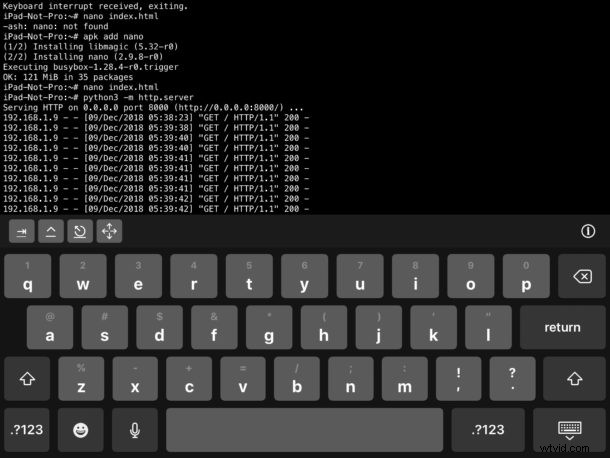
Oczywiście idziemy tutaj z poleceniem serwera WWW python3, ale możesz także użyć natychmiastowego serwera WWW Python 2, jeśli wolisz, ponieważ zarówno python2, jak i python3 są dostępne w iSH.
W każdym razie, chociaż nie jest to szczególnie praktyczne rozwiązanie do hostingu lub tworzenia stron internetowych i prawdopodobnie nie użyjesz tego do niczego zbyt poważnego, nadal jest zabawne i interesujące jako dowód koncepcji dla nas, geeków. Być może pewnego dnia dostaniemy prostą konfigurację serwera WWW w świecie iOS, taką jak MAMP dla Mac, ale do tego czasu rozwiązania są dość ograniczone i większość pracowników internetowych i programistów będzie nadal używać ssh do łączenia się z serwerem WWW przez jakiś czas istota.
Jeśli znasz jakieś inne ciekawe lub geekowskie rozwiązania do konfiguracji serwera internetowego lub udostępniania sieci natywnie na urządzeniu z systemem iOS, podziel się z nami w komentarzach!
